Stampa base
|
|
|
|
Per le funzioni di stampa avanzate, fare riferimento alla Guida avanzata (vedere Uso delle funzioni di stampa avanzate). |
|
|
|
|
La seguente finestra è per Notepad in Windows 7. La finestra effettiva potrebbe essere diversa, a seconda del sistema operativo o dell'applicazione utilizzata.
-
Aprire il documento da stampare.
-
Selezionare dal menu .
-
Selezionare il dispositivo dall'elenco .
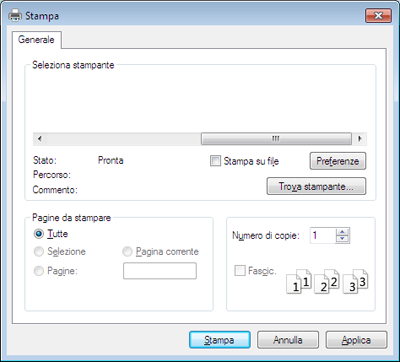
-
Le impostazioni di stampa di base che includono il numero di copie e l'intervallo di stampa vengono selezionate all'interno della finestra .
![[Nota]](../../common/icon_note.png)
Per sfruttare le funzioni di stampa del dispositivo, fare clic su o nella finestra . (vedere Apertura delle preferenze di stampa).
-
Per avviare il lavoro di stampa, fare clic su o nella finestra .
Annullamento di un lavoro di stampa
Se il lavoro di stampa è in attesa in una coda di stampa o in uno spooler di stampa, annullarlo come segue.
-
È possibile accedere a questa finestra semplicemente facendo doppio clic sull'icona del dispositivo (
 ) nella barra delle applicazioni di Windows.
) nella barra delle applicazioni di Windows. -
È inoltre possibile annullare il lavoro corrente premendo il pulsante
 () sul pannello di controllo.
() sul pannello di controllo.
Apertura delle preferenze di stampa
|
|
|
|
-
Aprire il documento da stampare.
-
Selezionare dal menu file. Verrà visualizzata la finestra .
-
Selezionare il dispositivo dall'elenco .
-
Fare clic su o .
![[Nota]](../../common/icon_note.png)
La schermata può differire a seconda del modello.
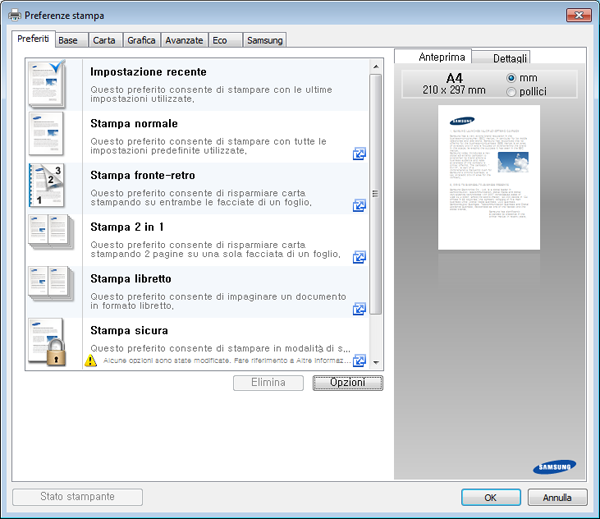
![[Nota]](../../common/icon_note.png)
-
Per risparmiare carta e toner, è possibile applicare le funzioni Eco prima di iniziare la stampa (vedere Easy Eco Driver).
-
È possibile controllare lo stato corrente del dispositivo tramite il pulsante (vedere Utilizzo di Stato della stampante Samsung).
-
Il driver della stampante include un'interfaccia utente ottimizzata per i touchscreen. Per utilizzare questa interfaccia utente, fare clic su Centro Stampante Samsung > , quindi selezionare (vedere Utilizzo di Samsung Printer Experience).
-
L'opzione , visibile in ogni scheda delle preferenze ad eccezione della scheda , consente di salvare le impostazioni attuali per uso futuro.
Per salvare una voce , procedere come segue:
-
Modificare le impostazioni in ciascuna scheda a seconda delle necessità.
-
Immettere un nome per la voce nella casella di immissione .
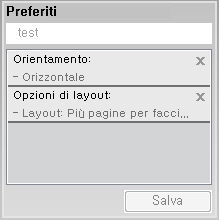
-
Fare clic su .
-
Immettere nome e descrizione, quindi selezionare l'icona desiderata.
-
Fare clic su . Quando si salvano i , vengono salvate tutte le impostazioni attuali del driver.
|
|
|
|
Per usare un'impostazione salvata, selezionarla nell'elenco a discesa . Il dispositivo è ora impostato per stampare in base alle impostazioni selezionate. Per eliminare le impostazioni salvate, selezionarle nella scheda e fare clic su . |
Fare clic sull'opzione che si desidera conoscere nella finestra e premere sulla tastiera.
La funzione riduce il consumo di toner e l'uso di carta. La funzione consente di risparmiare risorse di stampa nell'ottica di una stampa eco-compatibile.
Premendo il pulsante Eco dal pannello di controllo, viene abilitata la modalità Eco. L'impostazione predefinita per la modalità Eco è (2) e . Alcune funzioni potranno non essere disponibili a seconda del modello.
|
|
|
|
|
|
|
|
A seconda del driver utilizzato, è possibile che Ignora pagine vuote non funzioni correttamente. Se la funzione Ignora pagine vuote non funziona correttamente, impostarla da Easy Eco Driver (vedere Easy Eco Driver). |
Impostazione della modalità Eco sul pannello di controllo
-
Selezionare
 () > > > sul pannello di controllo.
() > > > sul pannello di controllo. -
Selezionare l'opzione desiderata e premere .
-
Selezionare per attivare o disattivare la modalità Eco.
-
: Disattiva la modalità Eco.
-
: Attiva la modalità Eco.
![[Nota]](../../common/icon_note.png)
Se si imposta la modalità ecologica con una password da SyncThru™ Web Service (scheda > > > ) o da Samsung Easy Printer Manager ( > ), viene visualizzato il messaggio . Per modificare lo stato della modalità Eco è necessario inserire la password.
-
-
: Seguire le impostazioni da SyncThru™ Web Service o Samsung Easy Printer Manager. Prima di selezionare la voce, impostare la funzione ecologica in SyncThru™ Web Service (scheda > > > ) o Samsung Easy Printer Manager ( > ).
-
Il dispositivo è impostato in modalità .
-
: Modificare i valori desiderati.
-
-
-
Premere per salvare la selezione.
Aprire la scheda Eco per impostare la modalità Eco. Quando viene visualizzata l'immagine Eco ( ), la modalità Eco è abilitata.
), la modalità Eco è abilitata.
Opzioni Eco
-
: Segue le impostazioni dal pannello di controllo dell'apparecchio.
-
: Disattiva la modalità Eco.
-
: Abilita la modalità Eco. Attiva le voci Eco da utilizzare.
-
: Se l'amministratore ha stabilito di attivare la modalità Eco, per modificare lo stato è necessario inserire la password.
Simulatore risultato
mostra i risultati della riduzione delle emissioni di anidride carbonica, di elettricità utilizzata e la carta risparmiata, in riferimento alle impostazioni selezionate.
-
Tali risultati sono calcolati considerando 100 il numero di pagine stampate (senza pagine bianche) con la modalità Eco disattivata.
-
Fare riferimento al coefficiente di calcolo relativo a CO2, energia e carta dell', l'indice del Ministero degli affari interni e delle comunicazioni del Giappone e www.remanufacturing.org.uk. Ciascun modello ha un indice diverso.
-
Il consumo di energia in modalità stampa si riferisce al consumo medio dell'apparecchio.
-
La quantità effettiva visualizzata è solo una stima, visto che la quantità effettiva potrebbe variare in base al sistema operativo utilizzato, alle prestazioni del computer, al software applicativo, al metodo di connessione, al tipo [spessore] e al formato supporto, alla complessità del lavoro e così via.